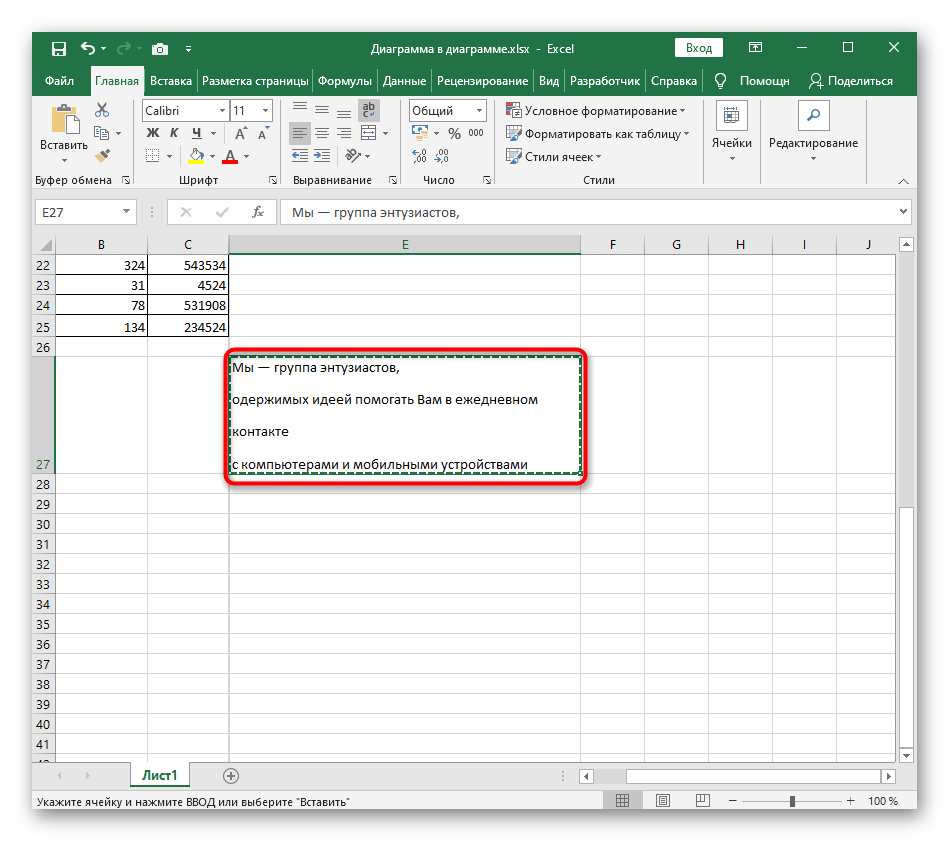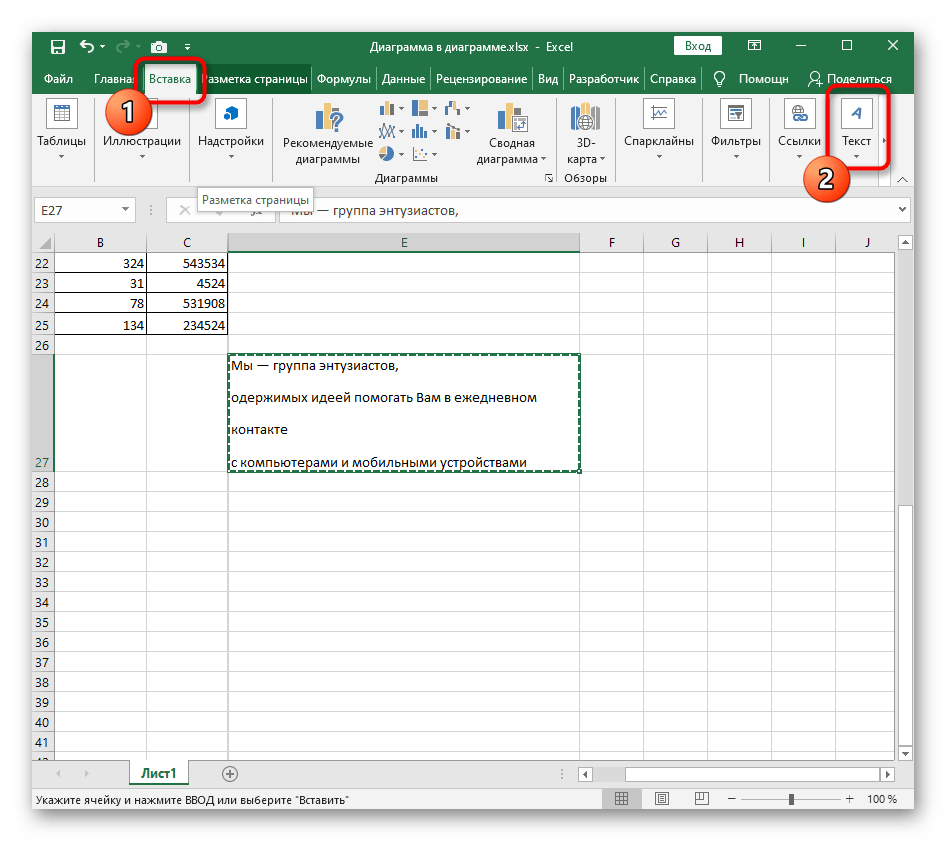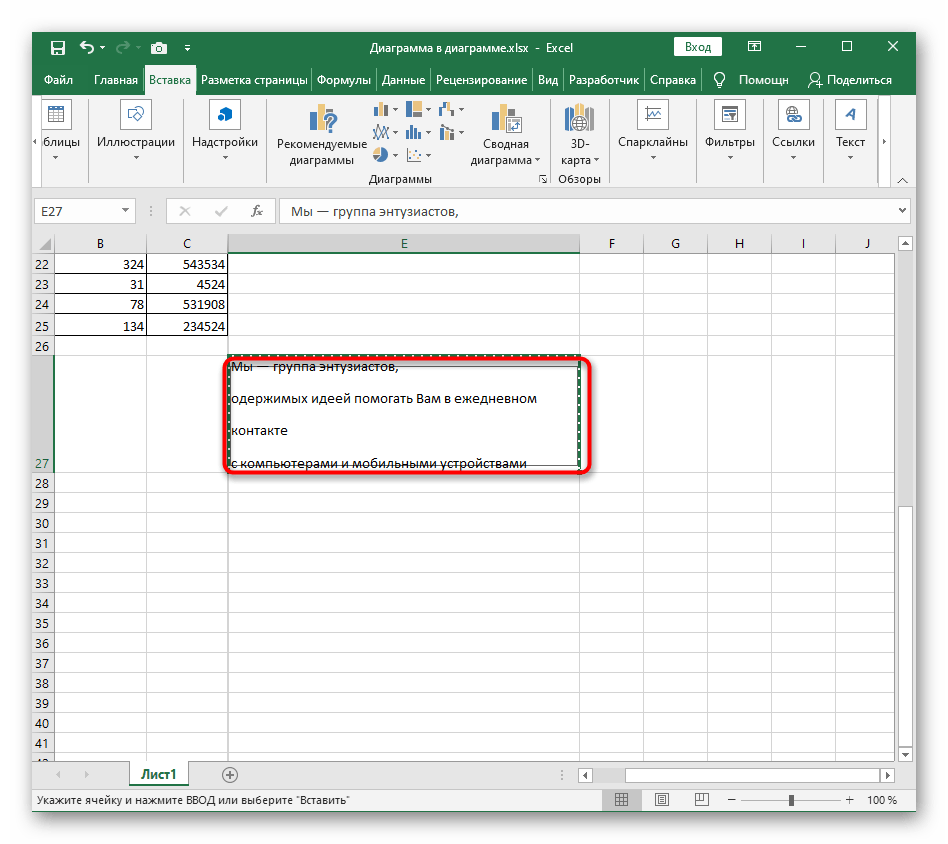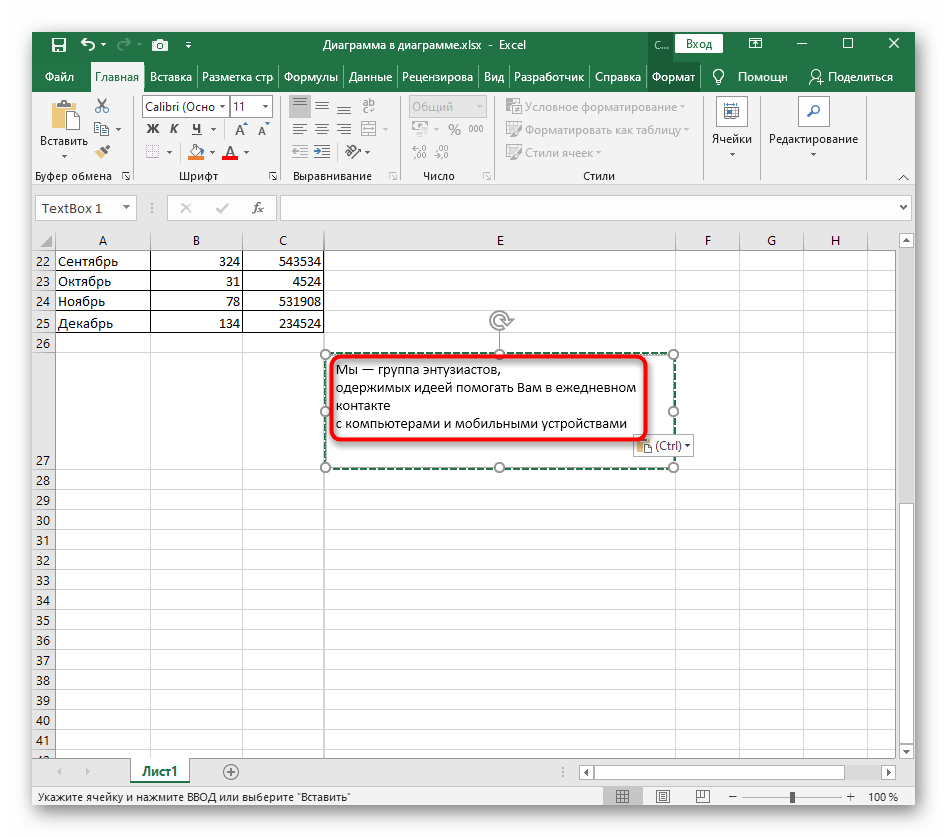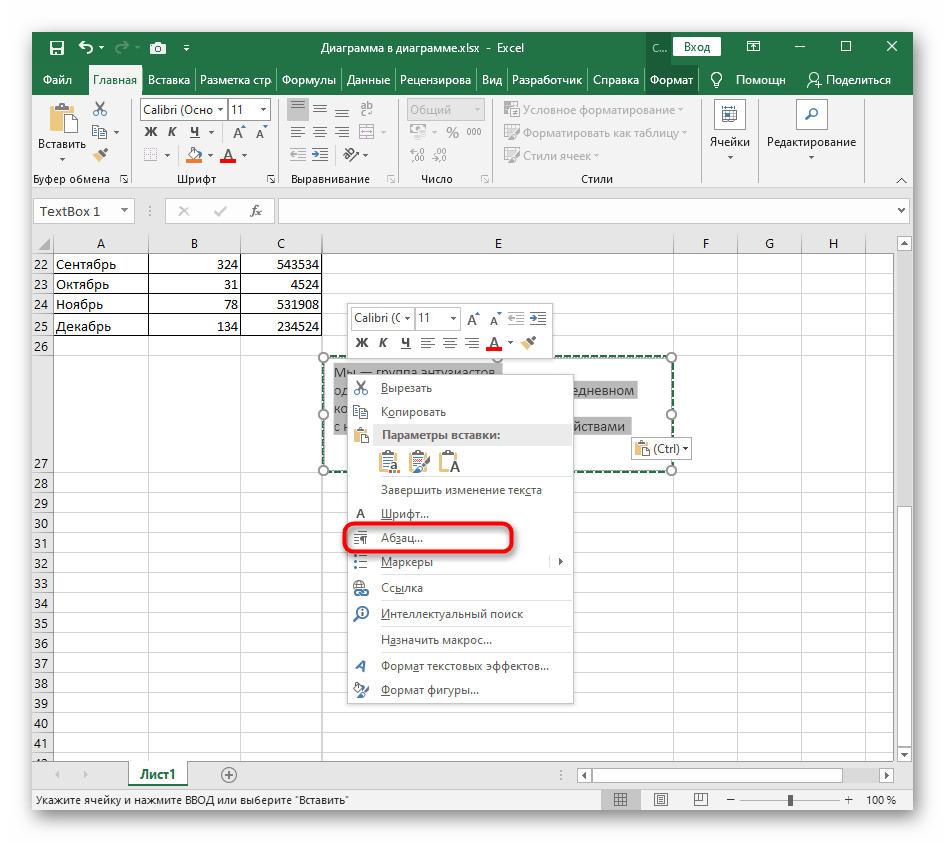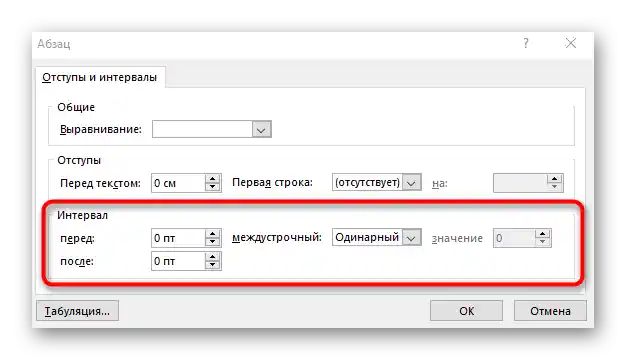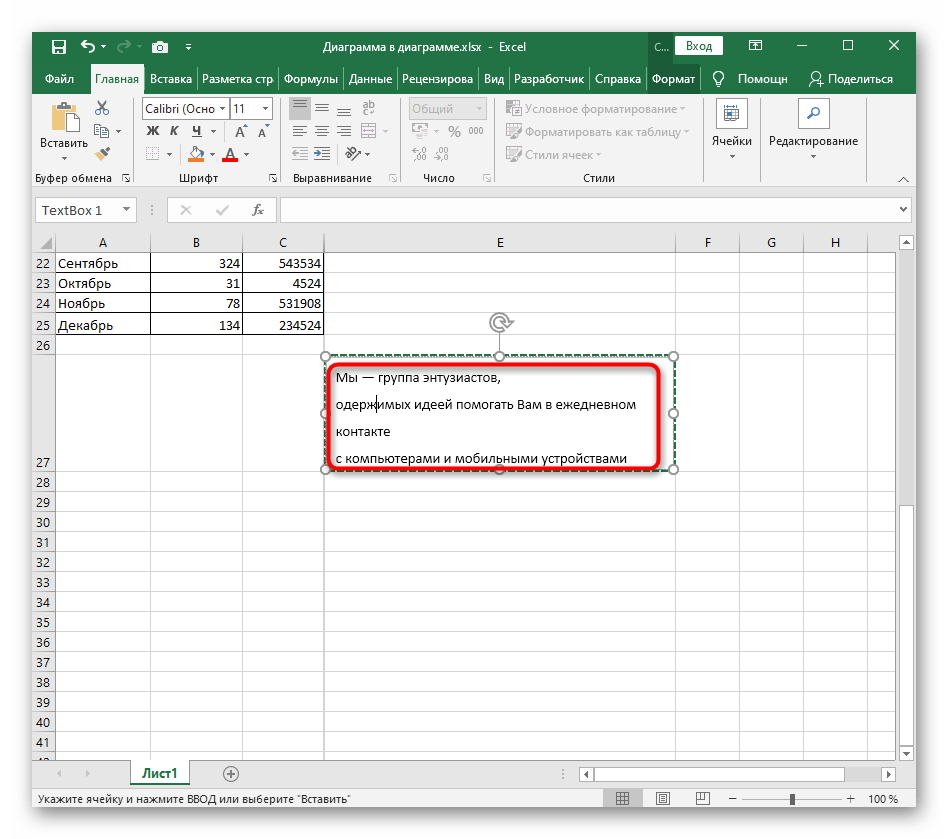Зміст:
Варіант 1: Зменшення міжрядкового інтервалу
Найчастіше користувачеві потрібно зменшити міжрядковий інтервал у Excel, тому почнемо саме з цього варіанту. Подібне форматування тексту виникає через його неправильне вставлення або автоматичне налаштування, але виправляється швидко — потрібно активувати лише один параметр.
- Знайдіть комірку з текстом, міжрядковий інтервал якого хочете зменшити, і натисніть на неї правою кнопкою миші.
- У контекстному меню клацніть на пункті "Формат комірок".
- У новому вікні перейдіть на вкладку "Вирівнювання" і розгорніть випадаюче меню "по вертикалі".
- Встановіть для нього значення "По верхньому краю" і закрийте поточне меню.
- Поверніться до таблиці і перевірте правильність зменшення міжрядкового інтервалу.
- Тепер можна і звузити поточний ряд, адже текст займає значно менше місця.
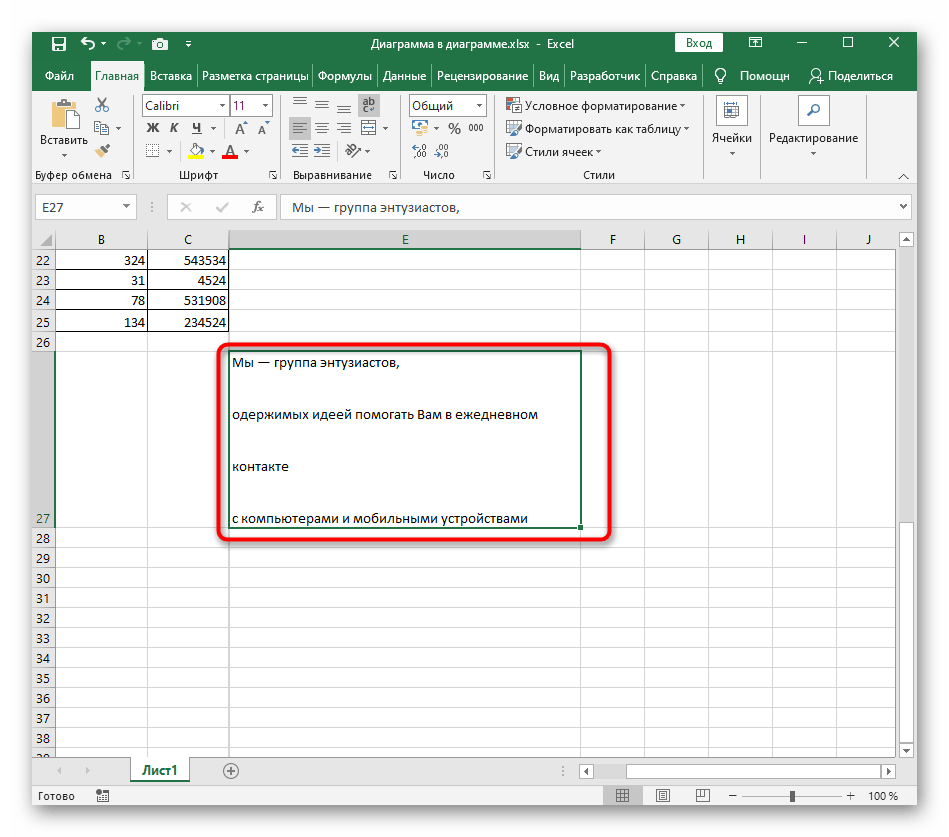
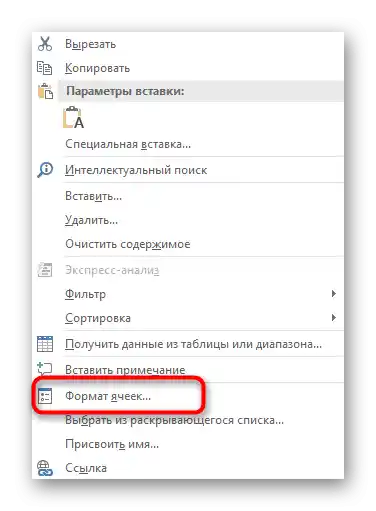
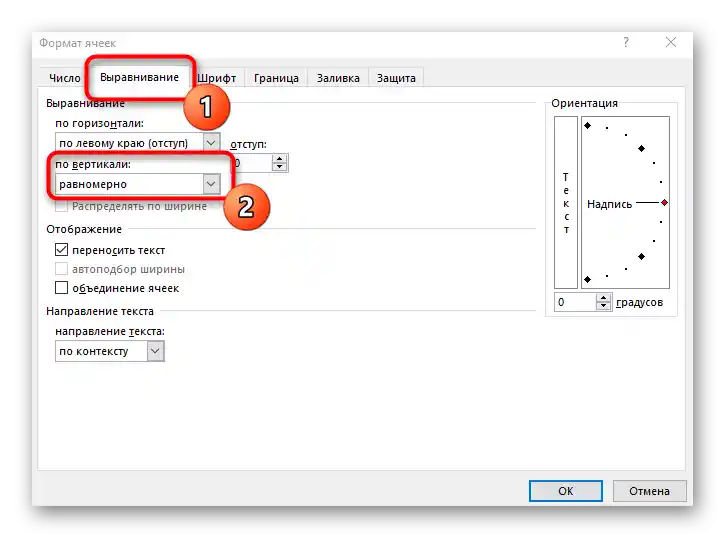
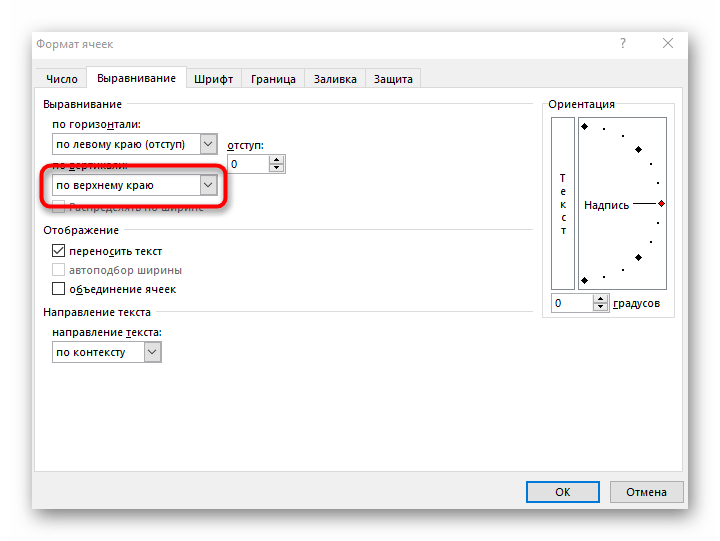
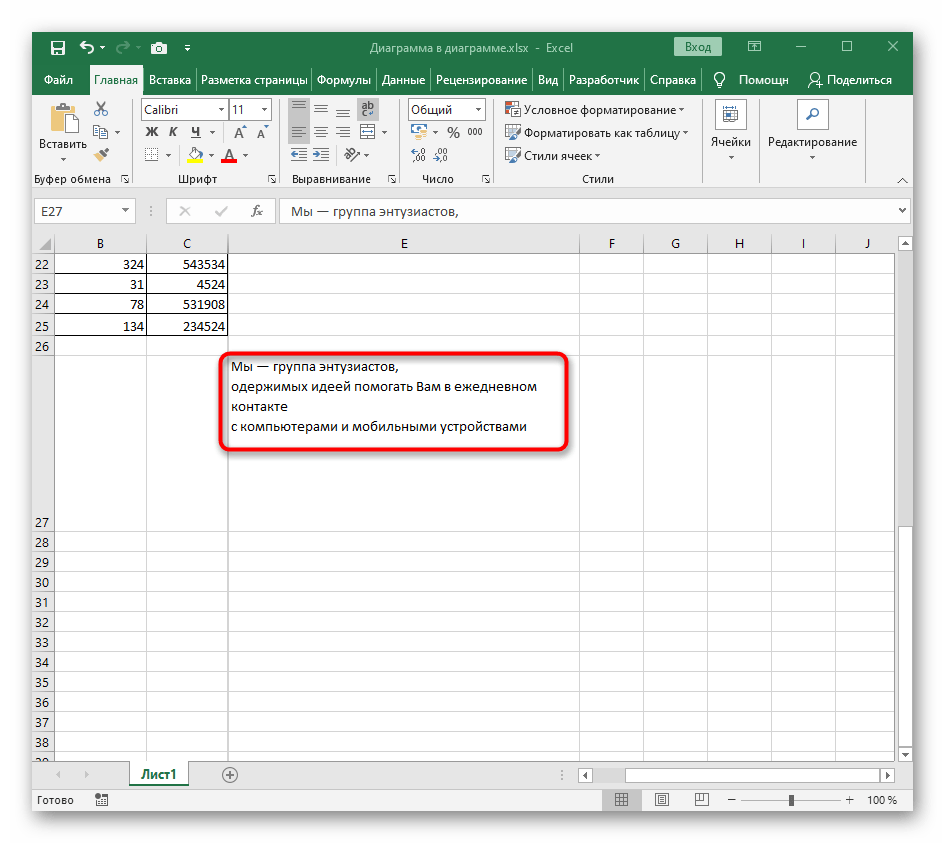
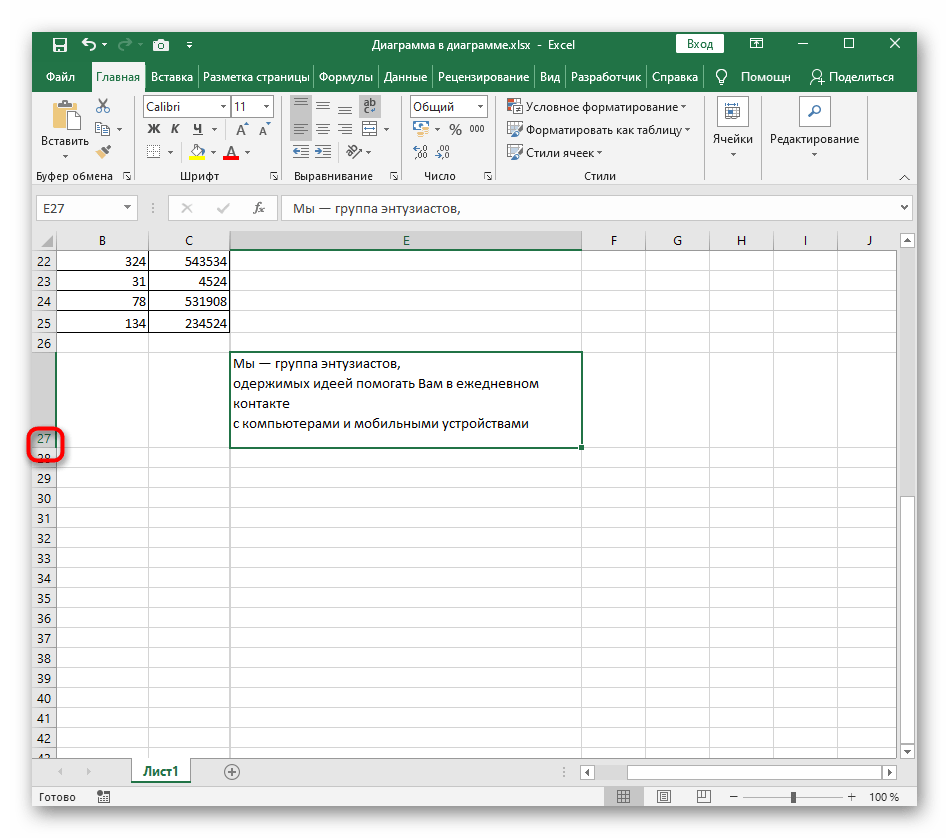
Варіант 2: Збільшення міжрядкового інтервалу
Збільшення міжрядкового інтервалу тексту в комірці потрібно в тих випадках, коли користувачеві необхідно розтягнути його на весь розмір блоку. Для цього використовуються ті ж налаштування, але вибираються інші значення.
- Знову виділіть комірку і натисніть на неї ПКМ, вибираючи в контекстному меню пункт "Формат комірок".
- На вкладці "Вирівнювання" знову розгорніть випадаюче меню "По вертикалі".
- В ньому вкажіть режим "рівномірно".
- Поверніться до таблиці, щоб побачити, як текст автоматично розтягується по всій довжині комірки.При її зміні розтягування динамічно змінюється.
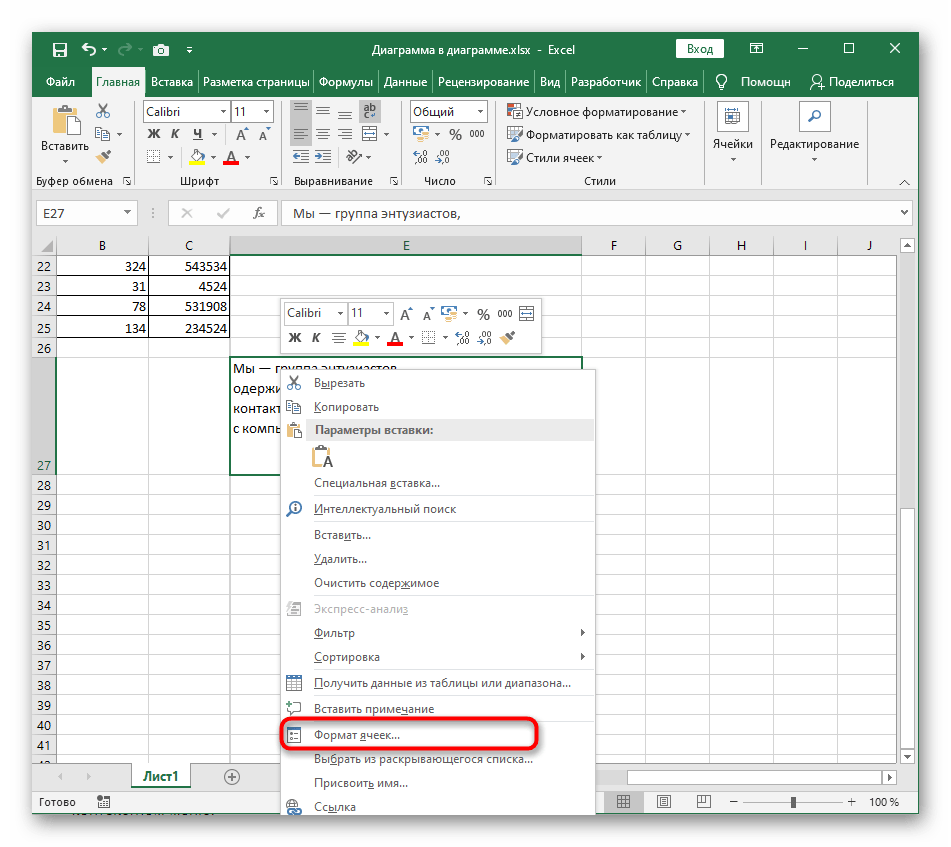
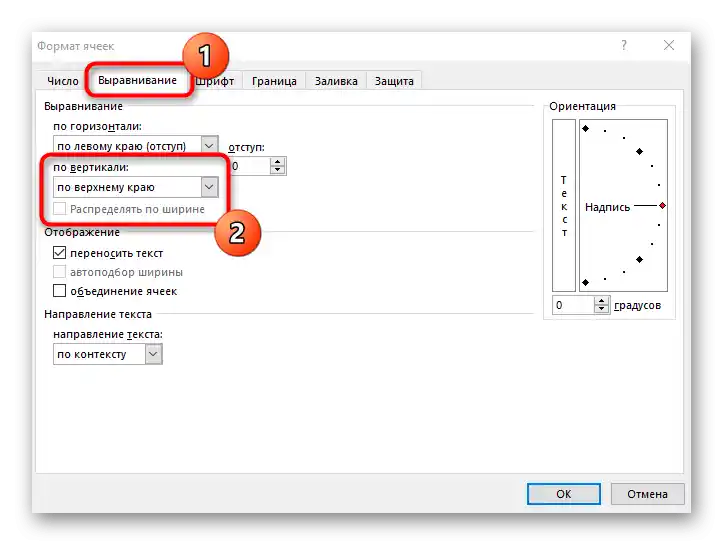
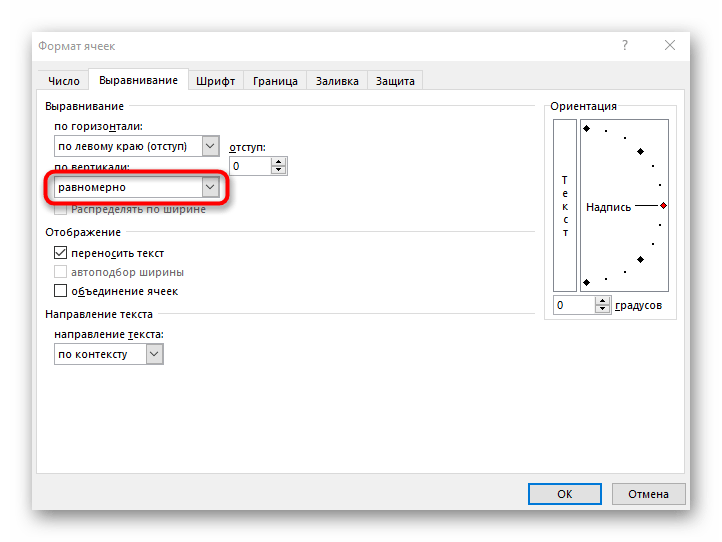
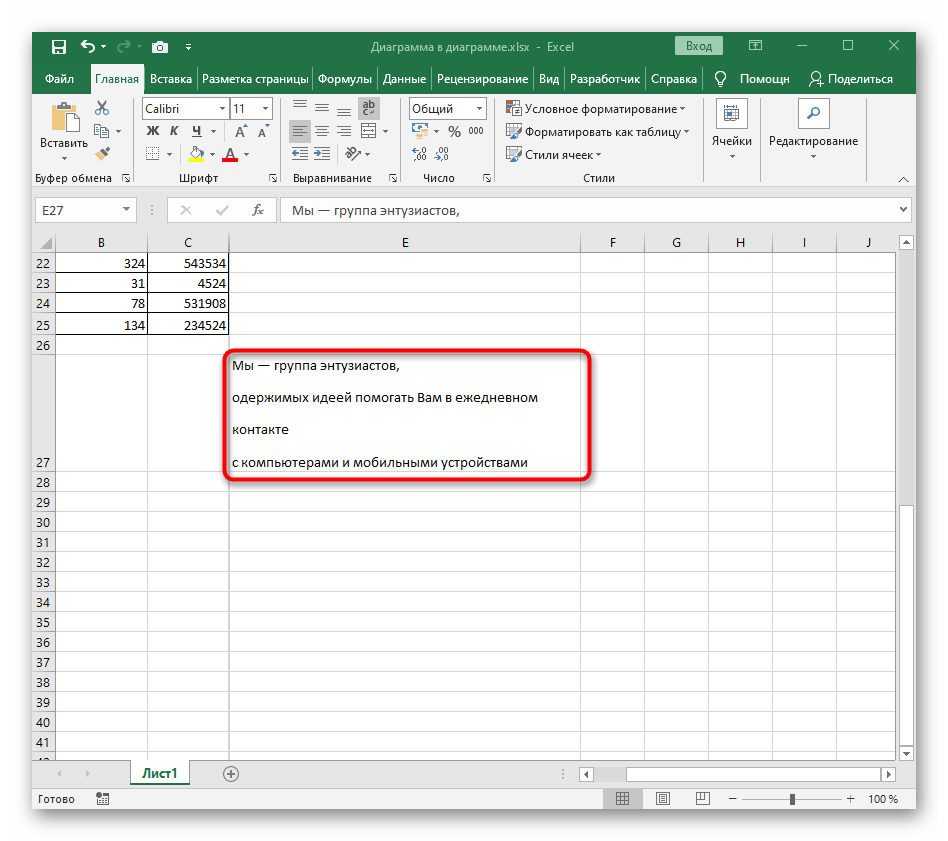
Варіант 3: Накладення напису для осередку
Завершальний варіант підходить користувачам, які потребують більш детальної настройки міжрядкового інтервалу тих осередків, текст в яких не прив'язаний до певної таблиці і може форматуватися як завгодно. Для цього вміст осередку замінюється написом.
- Виділіть саму осередок і натисніть Ctrl + X.
- Через верхню панель перейдіть на вкладку "Вставка" і розгорніть блок "Текст".
- Приступіть до вставки напису, вибравши відповідний пункт.
- Утримуючи ліву кнопку миші, проведіть прямокутну область на необхідну відстань, створивши блок для майбутнього напису.
- Гарячою клавішею Ctrl + V вставте раніше вирізане вміст.
- Клацніть правою кнопкою миші по тексту і виберіть "Абзац".
- Знайдіть розділ "Інтервал" і редагуйте його значення так, як це потрібно конкретно у вашому випадку.
- Усі зміни одразу ж відображаються в таблиці, а за необхідності їх можна скасувати через Ctrl + Z.